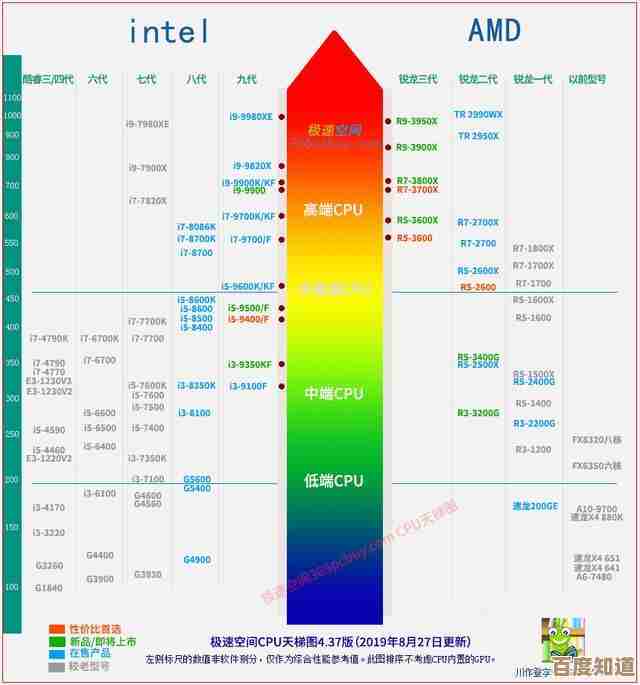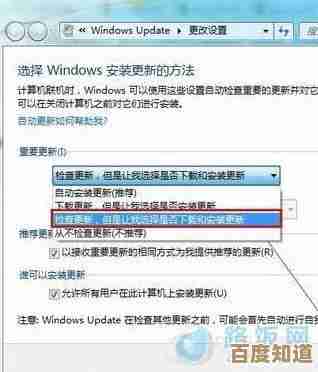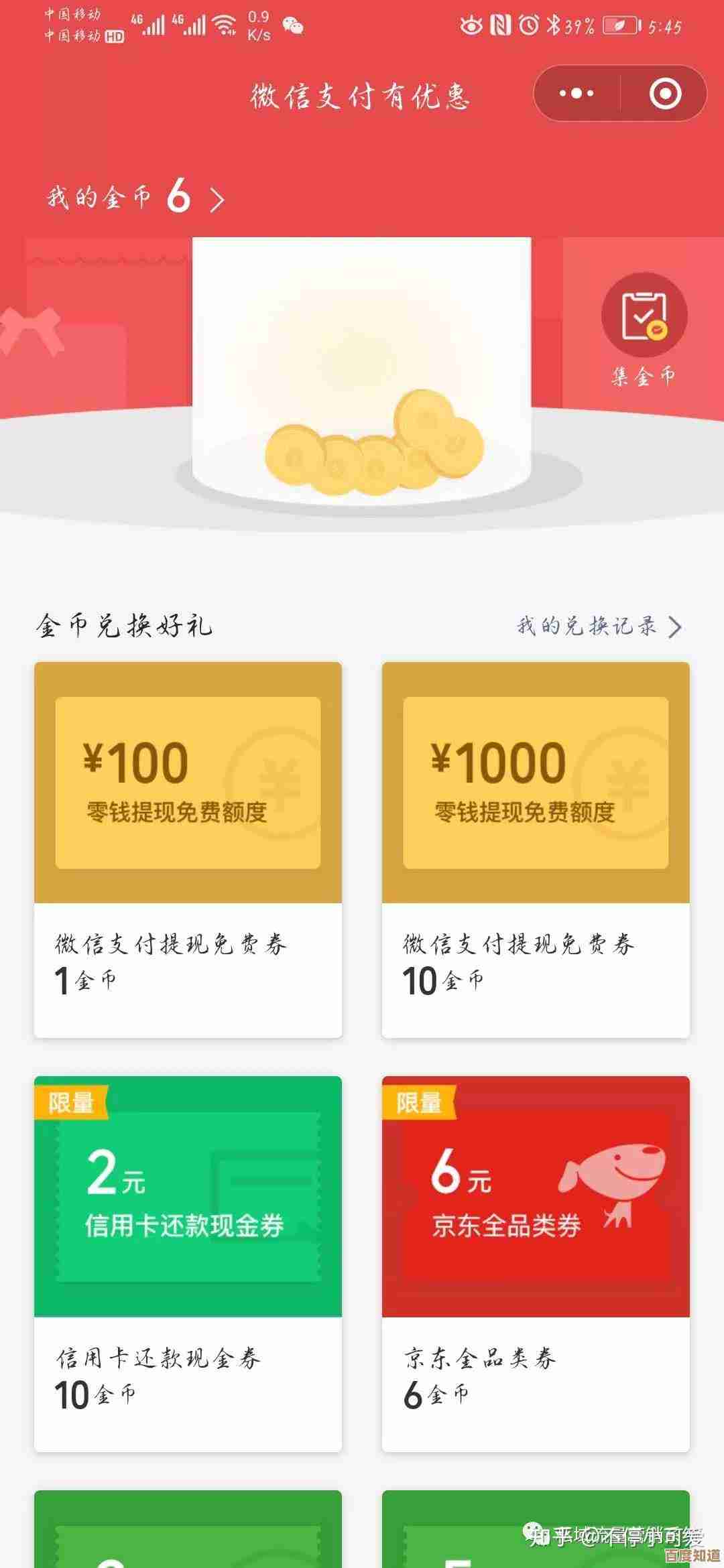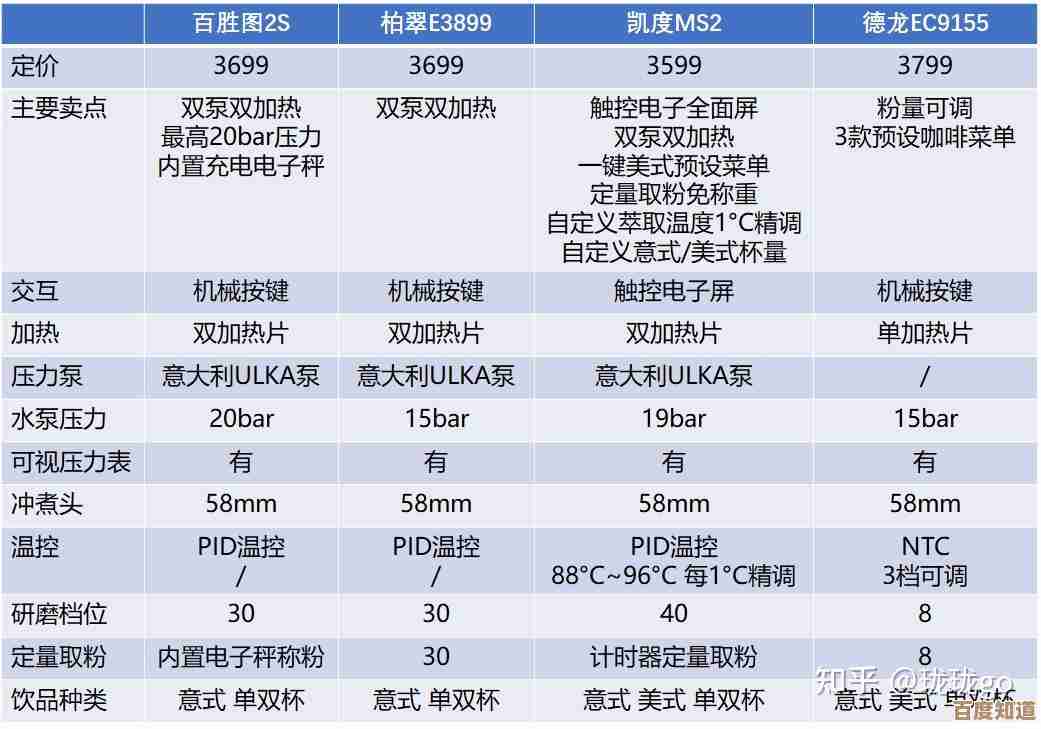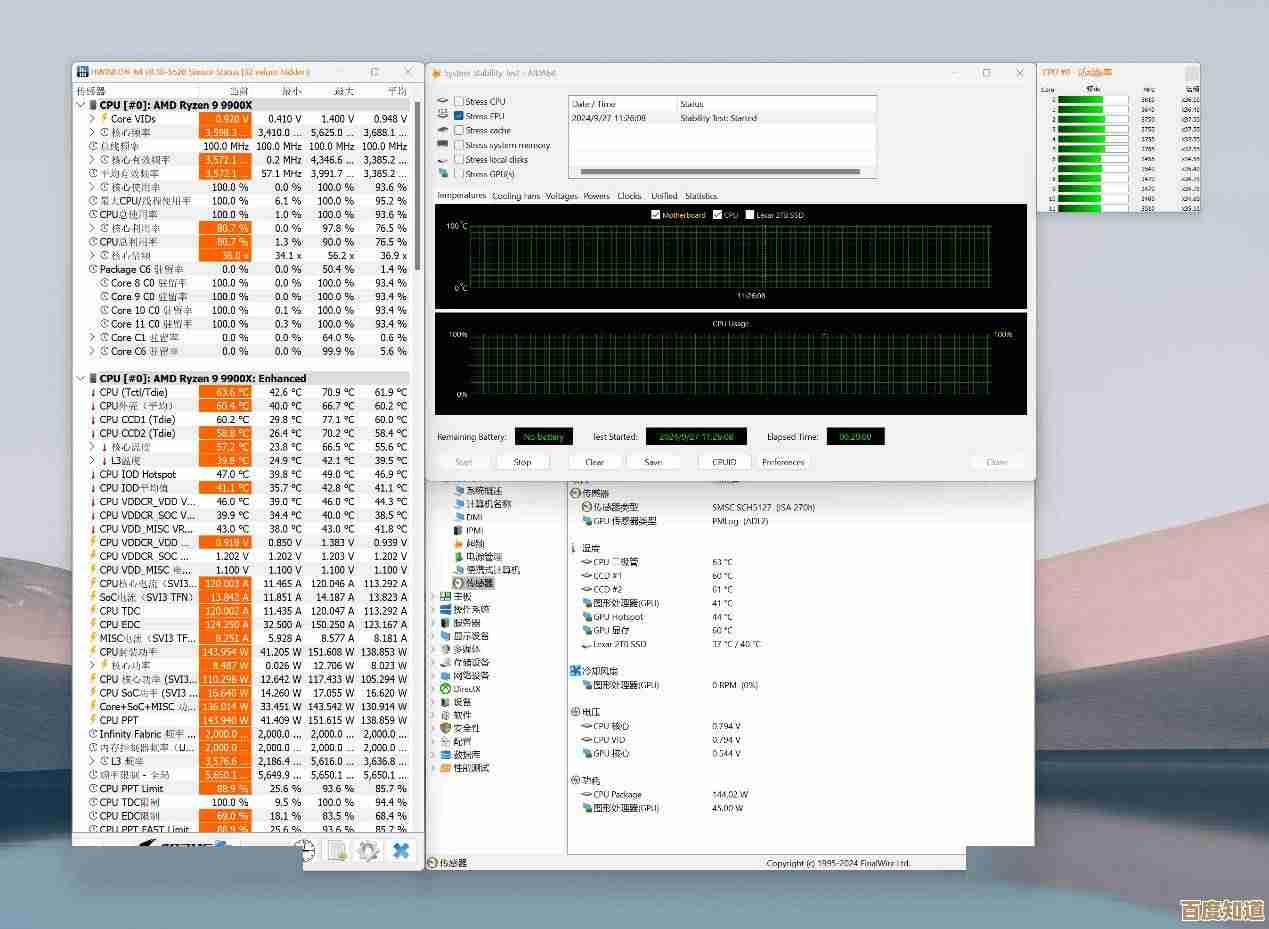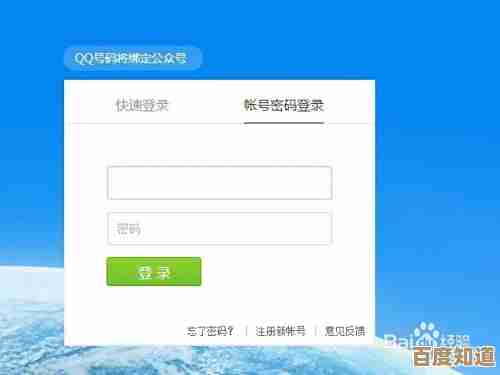华硕笔记本快捷键全掌握,30个实用技巧提升操作效率
- 游戏动态
- 2025-11-04 05:41:14
- 5
(引用来源:华硕官方支持网站 - 键盘快捷键部分)
我们来认识一下华硕笔记本键盘上最关键的键——Fn键,它通常位于键盘左下角的Ctrl键旁边,大部分华硕特有的快捷键都需要通过“Fn”键配合其他按键来实现,这些按键的第二个功能通常用蓝色或橙色的图标印在按键上。
第一部分:基础必备,每天都能用到的效率键
- 调节屏幕亮度:这是最常用的功能之一,按住 Fn 键,再按 F5(图标是变暗的太阳)来调暗屏幕,保护眼睛;按 F6(图标是变亮的太阳)来调亮屏幕,在强光下看得更清楚。
- 调节音量:同样高频使用。Fn + F10 是静音/取消静音;Fn + F11 降低音量;Fn + F12 提高音量,开会或者看视频时非常方便。
- 切换显示模式:当你需要连接投影仪或者外接显示器时,按住 Fn + F8,可以在“仅电脑屏幕显示”、“复制”、“扩展”和“仅第二屏幕显示”之间快速切换,不用再去系统设置里慢慢找。
- 禁用触控板:在打字时,有时会误触触控板导致光标乱飞,这时你可以按 Fn + F9 来快速禁用触控板,当你要使用时再按一次重新启用,外接鼠标时这个功能尤其好用。
- 开启/关闭摄像头:为了保护隐私,很多华硕笔记本支持一键关闭摄像头,通常是 Fn + F10(具体按键可能因型号而异,看摄像头图标),按一下摄像头就断电了,再按一下重新开启。
- 键盘背光调节:如果你的华硕笔记本键盘带背光,可以通过 Fn + F7(或 Fn + 方向键的上/下键,依型号而定)来调节背光亮度或开关,在昏暗环境下打字非常实用。
(引用来源:华硕笔记本用户手册 - 功能键章节)
第二部分:功能扩展,多任务和媒体控制
- Windows键组合:这不是华硕独有的,但必须掌握。Win + D:快速显示桌面,再按一次恢复原状。Win + E:快速打开“文件资源管理器”。Win + L:立刻锁屏,保护隐私。
- 任务视图:按 Win + Tab 可以打开任务视图,看到所有打开的窗口和时间线,方便你快速切换任务或创建新的虚拟桌面。
- 截图功能:Win + Shift + S 可以调出强大的截图工具,支持矩形截图、任意形状截图、窗口截图和全屏截图,截图后可以直接复制或保存。
- 投影快捷键:除了Fn+F8,直接按 Win + P 也能快速调出投影模式选择菜单,效果一样。
- 打开设置:想快速调整系统设置?按 Win + I 就能直接打开Windows设置界面。
- 虚拟桌面:为了工作分类,可以按 Win + Ctrl + D 创建一个新的干净桌面(比如一个用于工作,一个用于娱乐),用 Win + Ctrl + 左/右方向键 在多个桌面间切换,用 Win + Ctrl + F4 关闭当前虚拟桌面。
(引用来源:综合自华硕电竞笔记本(如ROG系列)特色功能说明)
第三部分:游戏玩家和性能爱好者的专属快捷键
- 快速切换性能模式:很多华硕电竞本(如ROG玩家国度系列)可以通过 Fn + F5 键在“静音模式”、“性能模式”和“增强模式”之间循环切换,根据不同使用场景平衡风扇噪音和电脑性能。
- 一键呼出奥创智控中心(Armoury Crate):对于ROG和部分TUF系列笔记本,按一下键盘上专门的 ROG键 或者 Fn + 特定功能键,可以直接打开奥创智控中心,在这里可以监控硬件状态、调节灯效、超频等。
- 禁用Windows键:玩游戏时最怕误按Windows键弹回桌面,在奥创智控中心里可以设置游戏时自动禁用Win键,或者通过某些型号的特定快捷键(如 Fn + Win键)来直接开关。
- 录音功能:部分创意设计本或高端本,键盘上有一个单独的录音键,可以快速启动录音应用,方便记录灵感。
(引用来源:通用Windows系统快捷键,提升整体操作流畅度)
第四部分:系统级操作,进阶效率技巧
- 任务管理器:当程序卡死时,不用慌,同时按下 Ctrl + Shift + Esc,可以直接呼出任务管理器,强制结束无响应的程序。
- 快速访问右键菜单:键盘上有一个专门的 “应用程序键”(图标像一个小菜单),位置通常在右侧Ctrl键旁边,按一下它的效果和鼠标右键完全一样。
- 快速最小化所有窗口:除了Win+D,你也可以用 Win + M 来最小化所有窗口,但按了之后不能用同样的快捷键恢复。
- 撤销操作:在文件操作或文本编辑时,按 Ctrl + Z 可以撤销上一步操作,万能后悔药。
- 刷新页面:无论是在浏览器还是文件资源管理器里,按 F5 都可以刷新当前页面。
- 重命名文件:选中一个文件后,按 F2 键就可以直接重命名,比鼠标右键再选重命名快得多。
- 快速搜索:在任何界面(桌面、文件夹里),直接开始打字,系统就会自动开始搜索,按 Win + S 则可以直接调出Windows搜索栏。
- 放大镜:按住 Win + 加号(+) 可以打开屏幕放大镜,看清细节;Win + 减号(-) 缩小;Win + Esc 退出放大镜。
- 锁定屏幕方向:如果你用的是可翻转的华硕笔记本(如灵耀X双屏),按 Ctrl + Alt + 方向键 可以旋转屏幕,用 Ctrl + Alt + F12(取决于显卡驱动)可以锁定方向。
(引用来源:华硕商务本系列(如ExpertBook)特色功能)
第五部分:针对特定型号的实用技巧
- NumberPad虚拟数字键盘:部分华硕灵耀系列笔记本的触控板集成了NumberPad 2.0功能,快速敲击两下触控板右上角(或长按图标),就可以开启虚拟数字键盘,输入数字非常快捷,再按一下关闭。
- ScreenPad智能触控屏:对于配备ScreenPad(屏幕触控板)的型号,按 Fn + F9(或触控板左上角快捷键)可以在传统触控板和ScreenPad之间切换,ScreenPad可以当作第二块小屏幕使用,拓展很多功能。
- MyASUS快捷键:很多新款华硕笔记本可以通过 Fn + F12 快速打开MyASUS控制软件,在这里可以检查系统更新、联系客服、调整电池健康充电模式等。
- 麦克风静音:除了在软件里操作,部分型号有专门的物理麦克风静音键,或者通过 Fn + F10 实现一键静音,线上会议时确保隐私不漏音。
- 自定义快捷键:一些高端型号支持在奥创智控中心或MyASUS软件里,将某些快捷键(如F1-F12)的功能自定义成你最常用的操作,实现真正的个性化效率提升。
掌握这些快捷键,你就能极大地减少对鼠标的依赖,让你的华硕笔记本操作起来行云流水,无论是办公、创作还是游戏,效率都会得到显著提升,最好的学习方法就是挑几个最常用的开始用起,慢慢形成肌肉记忆。

本文由板洋于2025-11-04发表在笙亿网络策划,如有疑问,请联系我们。
本文链接:http://www.haoid.cn/yxdt/56141.html